-
GIMP is niet ontworpen lijntekeningen te maken.[3] Maar er zijn meerdere mogelijkheden om allerlei vormen te tekenen zoals in Paragraaf 10.1, “Een rechte lijn trekken”, door paden te gebruiken of door het gereedschap Selectie te gebruiken. We laten u hier de eenvoudigste zien. Begin met een nieuwe afbeelding te maken en zorg ervoor dat de voorgrond- en achtergrondkleuren verschillend zijn.
-
Afbeelding 7.38. Een rechthoekige selectie maken
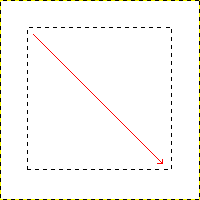
Deze schermafdruk toont hoe u een rechthoekige selectie maakt. Houd de muisknop ingedrukt terwijl u hem in de richting van de rode pijl beweegt, en laat hem dan los.
Eenvoudige vormen zoals rechthoeken en ellipsen kunt u maken met het gereedschap Selectie. We zullen de rechthoek als voorbeeld nemen, dus kies het gereedschap rechthoekige selectie en maak een nieuwe selectie: druk de muisknop in voor de ene hoek en houd hem vast tot bij de tegenoverliggende hoek (zie figuur Afbeelding 7.38, “Een rechthoekige selectie maken”). De selectie wordt gemaakt als u de knop loslaat. Voor meer variaties met dit gereedschap zie gereedschap Selectie.
-
Afbeelding 7.39. Rechthoekige selectie gevuld met de kleur van de voorgrond
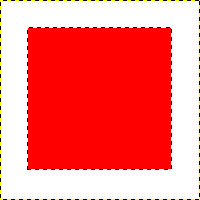
De schermafdruk toont de rechthoekige selectie, die is ingevuld met de kleur van de voorgrond.
Na het maken van de selectie, kunt u ofwel een gevulde vorm of een omtrek van een vorm met de voorgrondkleur van uw keuze maken. Als u voor de eerste optie gaat, kies een voorgrondkleur en vul de selectie met het gereedschap Emmer. Als u voor de laatste optie gaat, maak een omtrek met het menu-item Selectie belijnen uit het menu . Als u tevreden bent met het resultaat, verwijder dan de selectie.



